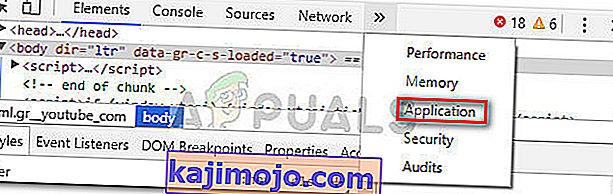Jotkut käyttäjät ovat kohdanneet Youtube-virheen 400 vieraillessaan joillakin tai millä tahansa Youtube-sivulla Windows-tietokoneesta. Virhesanoma on melko epäselvä ja siinä lukee " Asiakkaasi on lähettänyt väärän tai laittoman pyynnön. Se on kaikki mitä tiedämme".

Tilakoodia tarkasteltaessa virhe näyttää osoittavan, että Youtube palvelee, ei pysty käsittelemään pyyntöäsi asiakkaan virheen vuoksi. Syyt siihen, miksi tämä yleisesti tapahtuu, on virheellinen pyyntöviesti, kehystys tai petollinen pyyntöreititys.
Tutkittuasi ongelman näyttää siltä, että Youtube-virhe 400 johtuu joskus valikoimasta väärin käytettyjä evästeitä. Suurimman osan ajasta ongelma ilmenee kuitenkin Chrome-versioissa, jotka käyttävät aktiivisesti Great Suspender -laajennusta. Kuten käy ilmi, ongelman aiheuttaa asia, johon vierityskohta on tallennettu evästeisiin. Jonkin ajan kuluttua evästeen koko ylittää rajan ja kyseinen käyttäjä alkaa nähdä Youtube Error 400 -sanoman.
Kuinka korjata Youtube-virhe 400
Kuten tiedetään, ei ole muuta tapaa ratkaista ongelma kuin poistaa evästeet, jotka ovat vastuussa tämän ongelman ilmenemisestä. Mutta pidä mielessä, että ellet käyttänyt jonkinlaista Chrome-laajennusta, joka estää gsScrollPos- evästeen koon ylittämisen , saat todennäköisesti Youtube Error 400 -viestin uudelleen jonkin ajan kuluttua.
Jos kamppailet Youtube 400 -virheen kanssa, alla olevat menetelmät auttavat sinua ratkaisemaan ongelman. Seuraa alla olevia mahdollisia korjauksia, kunnes kohtaat korjauksen, joka onnistuu myöntämään sinulle YouTuben normaalin toiminnallisuuden.
Jos etsit nopeaa ja helppoa korjausta, noudata tapaa 1 . Jos haluat poistaa ongelman aiheuttavat evästeet nimenomaisesti poistamatta muita Youtubeen liittyviä evästeitä, noudata tapaa 2 .
Tapa 1: gsScrollPos-evästeen poistaminen siteData-sivuston kautta
Tämä ensimmäinen menetelmä sisältää Chromen SiteData- sivun käynnistämisen ja Youtube-virheen 400 esiintymisestä vastaavan evästeen poistamisen manuaalisesti . Mutta pidä mielessä, että alla olevien ohjeiden noudattaminen poistaa kaikki siihen liittyvät Youtube-evästeet, ei vain gsScrollPos- eväste (joka on vastuussa tästä ongelmasta).
Tässä on pikaopas tämän tekemiseen:
- Avaa Google Chrome ja kirjoita (tai liitä) osoitepalkkiin "chrome: // settings / siteData" .
- Käytä seuraavaksi oikeassa yläkulmassa olevaa hakutoimintoa ja hae sanaa " youtube ". Pian Enter- näppäimen painamisen jälkeen sinun pitäisi nähdä kaksi erillistä evästesarjaa. Napsauta sitten niiden yläpuolella olevaa Poista kaikki näytössä -painiketta poistaaksesi kaikki niihin liittyvät YouTube-evästeet.
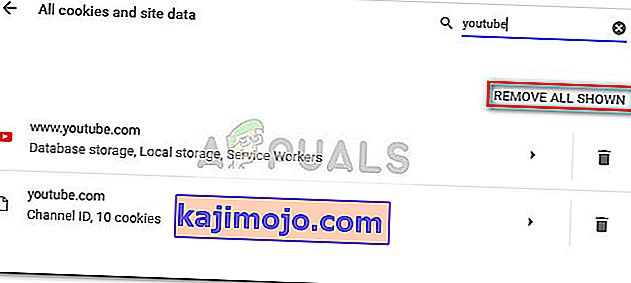 Jos etsit tarkempaa lähestymistapaa, siirry tapaan 2.
Jos etsit tarkempaa lähestymistapaa, siirry tapaan 2.
Tapa 2: gsScrollPos-evästeen poistaminen Kehittäjätyökalujen avulla
Suorampi lähestymistapa olisi käyttää Chromen kehittäjätyökaluja nimenomaan gsScrollPos-evästeen etsimiseen ja kaikkien YouTubeen liittyvien tapahtumien poistamiseen. Kun valitset tätä tietä, voit jättää muut YouTube-evästeet muuttumattomiksi.
Tässä on pikaopas gsScrollPos- evästeen poistamisesta kehittäjätyökalujen kautta:
- Avaa Google Chrome ja käy Youtubessa. Ohita toistaiseksi Youtube-virhe 400 . Sen sijaan, paina Ctrl + Shift + I ja avoin kehitystyökalut .
- Napsauta Kehittäjä-työkaluissa enemmän virheitä ja valitse Sovellus .
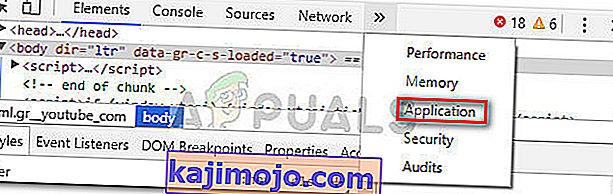
- Laajenna nyt kehittäjäpaneelin vasemmalta puolelta (jolla on useita valikoita) Evästeet- välilehti ja valitse sitten YouTube-linkki.

- Etsi seuraavaksi jokainen eväste, joka alkaa gs: llä, valitsee ne järjestelmällisesti ja paina Del- näppäintä päästäksesi eroon kaikista tapahtumista.
- Kun kaikki vastuulliset evästeet on poistettu, lataa sivu uudelleen ja YouTuben pitäisi toimia uudelleen.
Vaikka onnistuitkin ratkaisemaan ongelman, pidä mielessä, että olet todennäköisesti kokenut saman käyttäytymisen uudelleen, jos jatkat The Great Suspender -laajennuksen käyttöä. Yksi ratkaisu ongelman loputtomaan hoitamiseen on laajennuksen poistaminen käytöstä lopullisesti.
Jos kuitenkin haluat käyttää The Great Suspender -ohjelmaa käyttämättömien välilehtien automaattiseen keskeyttämiseen, voit käyttää toista Chrome-laajennusta, kuten Muokkaa tätä evästettä, estääksesi gsScrollPos-evästeen käytön pysyvästi.

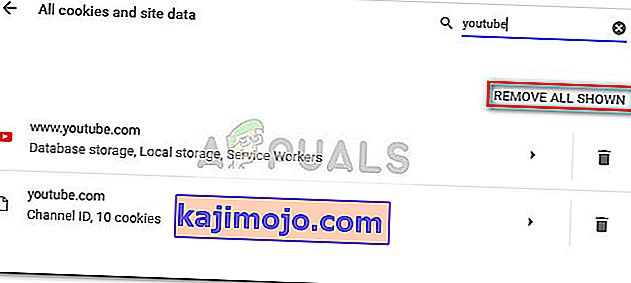 Jos etsit tarkempaa lähestymistapaa, siirry tapaan 2.
Jos etsit tarkempaa lähestymistapaa, siirry tapaan 2.